Canva je jedním z nejpopulárnějších nástrojů pro grafický design, který vám může pomoci vytvořit grafiku sociálních médií, prezentace, plakáty, dokumenty a další. Kombinuje design, úpravu fotografií a rozvržení. Takže, když potřebujete odstranit nežádoucí pozadí z obrázku nebo průhledného pozadí obrázku, možná vás napadne, jestli to dokážete pomocí Canva.
Tento příspěvek vás provede odstranit pozadí v Canva krok za krokem. Navíc vám představíme lepší odstraňovač pozadí k odstranění a průhledné pozadí na základě vaší potřeby.
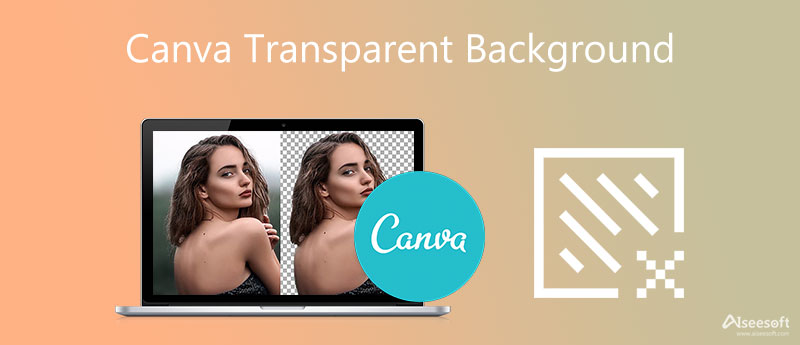
Canva vám umožňuje upravit pozadí fotografie a zprůhlednit jej. Má to Odstraňovač pozadí nástroj pro rychlé vytvoření průhledného pozadí nebo loga. Musíte se však zaregistrovat do Canva pomocí účtu Apple, účtu Google, účtu Facebook nebo e-mailu. Tento nástroj pro odstranění pozadí je omezen na verzi Canva Pro. Můžete jej zdarma používat po dobu 30 dnů.
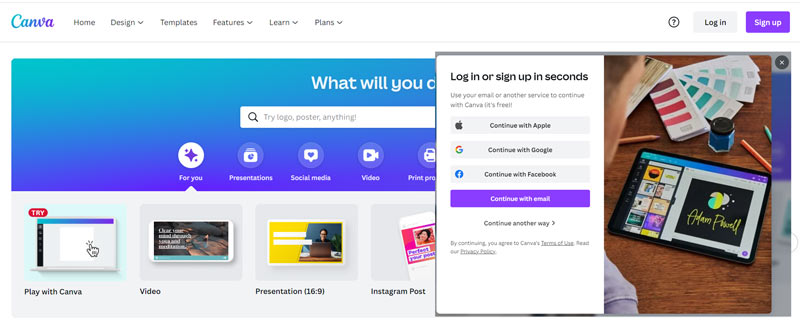
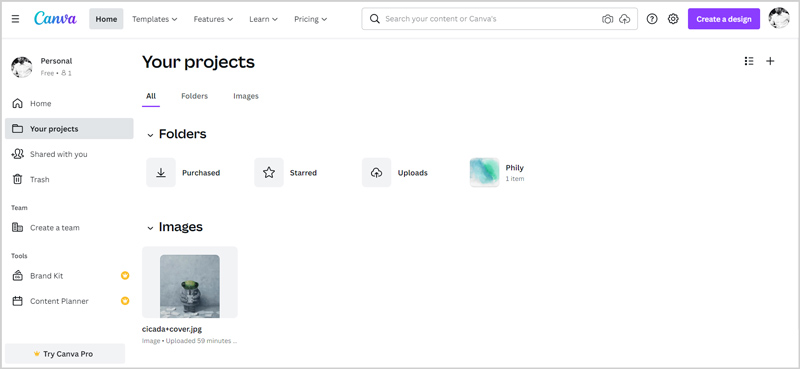
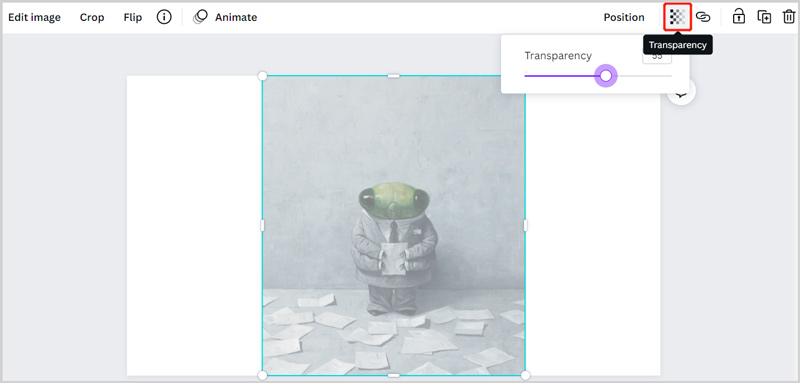
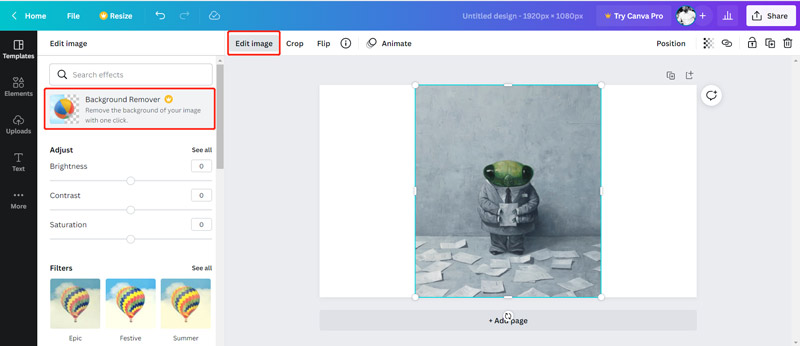
Nejnepříjemnější věcí je, že se musíte přihlásit k používání nástroje Canva Background Remover. Chcete-li zahájit bezplatnou zkušební verzi, musíte přidat platební metodu, jako je kreditní karta, PayPal nebo Google Pay. Pokud to nechcete dělat, můžete přejít k další části.
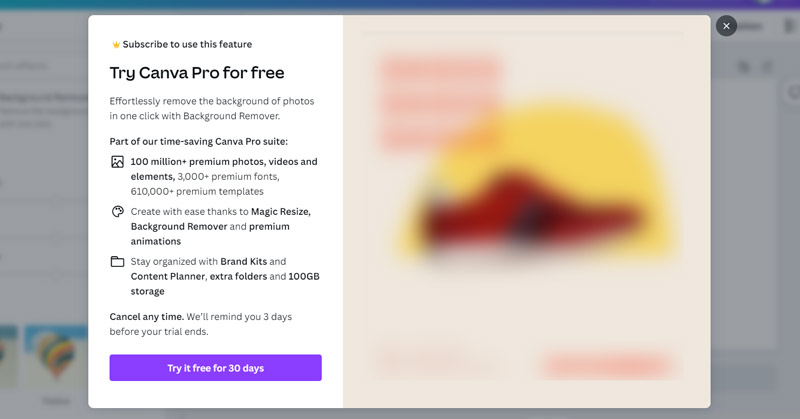
Zdarma odstraňovač pozadí online je snadno použitelný nástroj pro odstranění pozadí obrázku. Může to být nejlepší alternativa k Canva. Ve srovnání s Canva nevyžaduje žádné přihlášení k účtu ani registraci. Ještě důležitější je, že je zcela zdarma. Můžete jej přímo použít k odstranění nežádoucího pozadí z jakéhokoli obrázku s vysokou kvalitou.

Podporovány jsou všechny běžně používané obrazové formáty, jako jsou JPG, JPEG, PNG a další.


1. Mám použít Canva na průhledné pozadí?
Canva je všestranný online editor obrázků, který uživatelům nabízí bezplatnou zkušební verzi k využití všech jeho funkcí. Pokud však potřebujete pouze zdarma odstranit pozadí z obrázkového souboru, nemusíte používat Canva, protože vyžaduje, abyste se přihlásili k odběru. Po bezplatné zkušební verzi se s větší pravděpodobností odhlásíte.
2. Kolik stojí Canva?
Canva nabízí uživatelům 3 verze, Canva Free, Canva Pro a Canva Enterprise. Canva Pro stojí 119.99 $ za rok a 9.99 za měsíc. Canva Enterprise je zpoplatněna 30 USD na osobu a měsíc. Využít můžete i jeho bezplatnou verzi s mnoha limity.
3. Mohu odstranit pozadí z obrázku pomocí PowerPointu?
Ano, k odstranění nežádoucího pozadí z obrázku můžete použít PowerPoint. Když otevřete PowerPoint, můžete klepnout na Vložit a poté vybrat možnost Obrázek a načíst do něj soubor obrázku. Vyhledejte kartu Formát a pod ní vyberte možnost Odebrat pozadí. Nyní můžete tuto funkci použít k odstranění pozadí obrázku v PowerPointu.
Proč investovat do čističky vzduchu?
Mluvili jsme hlavně o tom Průhledné pozadí plátna v tomto příspěvku. K vymazání pozadí původního obrázku můžete použít jeho nástroj pro odstraňování pozadí. Můžete také použít doporučený bezplatný odstraňovač pozadí online k přímé úpravě obrázku a průhlednosti jeho pozadí bez omezení.
Upravit pozadí fotografie
Změnit pozadí obrázku Rozostření pozadí fotografie Udělejte pozadí černé Přidat pozadí k fotografii Změňte barvu pozadí v Ps Transparentní z JPG na PNG Umístěte obrázek na jiný obrázek Přidat lidi k fotografii Make Photo Vintage Odebrat osobu z fotografie Upřesněte Photo Edge ve Photoshopu Změňte barvu pozadí v aplikaci Illustrator
Video Converter Ultimate je vynikající video konvertor, editor a vylepšovač pro převod, vylepšení a úpravu videí a hudby v 1000 formátech a dalších.
100% bezpečné. Žádné reklamy.
100% bezpečné. Žádné reklamy.